Хостинг удаленных объектов с помощью сервиса Windows
Хостинг удаленных объектов с помощью сервиса Windows
Возможно, идеальным хостом для удаленных объектов является сервис Windows, поскольку сервис Windows позволяет следующее.
• Может загружаться автоматически при запуске системы
• Может запускаться, как "невидимый" процесс в фоновом режиме
• Может выполняться от имени конкретной учетной записи пользователя
Создать пользовательский сервис Windows средствами .NET исключительно просто, особенно в сравнении с возможностями непосредственного использования Win32 API. Для примера мы создадим проект Windows Service с именем CarWinService (рис. 18.7), который будет осуществлять хостинг удаленных типов, содержащихся в CarGeneralAsm.dll.
В результате Visual Studio 2005 сгенерирует парциальный класс (названный по умолчанию Service1), полученный из System.ServiceProcess.ServiceBase, и еще один класс (Program), реализующий метод Main() сервиса. Поскольку Service1 нельзя считать достаточно информативным именем для пользовательского сервиса, с помощью окна свойств укажите для свойств (Name) и ServiceName значение CarService. Различие между этими двумя свойствами в том, что значение (Name) задает имя, используемое для обращения к типу в программном коде, а свойство ServiceName обозначает имя, отображаемое в окне конфигурации сервисов Windows.
Перед тем как двигаться дальше, установите ссылки на компоновочные блоки CarGeneralAsm.dll и System.Remoting.dll, а также укажите следующие строки директив using в файле, содержащем определение класса CarService.
using System.Runtime.Remoting;
using System.Runtime.Remoting.Channels.Http;
using System.Runtime.Remoting.Channels;
using System.Diagnostics;
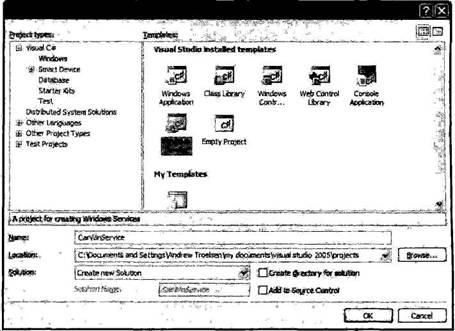
Рис. 18.7. Создание рабочего пространства нового проекта Windows Service
Реализация метода Main()
Метод Main() класса Program обеспечивает запуск сервисов, определённых в проекте, путём передачи массива типов ServiceBase статическому методу Service.Run(). При условии, что имя пользовательского сервиса было изменено с Service1 на CarService, вы должны иметь следующее определение класса (для ясности программного кода здесь удалены комментарии).
static class Program {
static void Main() {
ServiceBase[] ServicesToRun;
ServicesToRun = new ServiceBase[] { new CarService() };
ServiceBase.Run(ServicesToRun);
}
}
Реализация метода CarService.OnStart()
Вы, вероятно, уже догадываетесь, какая программная логика должна использоваться при запуске пользовательского сервиса. Напомним, что целью CarService является выполнение той задачи, которую выполнял ваш консольный сервис. Поэтому, чтобы зарегистрировать CarService в виде WKO-синглета, доступного по протоколу HTTP, можете добавить в метод OnStart() следующий программный код (при использовании сервисов Windows для обслуживания удаленных объектов вместо "жестко" запрограммированной реализации можно использовать тип RemotingConfiguration, позволяющий загрузить файл *.config удаленного взаимодействия на стороне сервера).
protected override void OnStart(string[] args) {
// Создание нового HttpChannel.
HttpChannel с = new HttpChannel(32469);
ChannelServices.RegisterChannel(c);
// Регистрация WKO-типа одиночного вызова.
RemotingConfiguration.RegisterWellKnownServiceType(typeof(CarGeneralAsm.CarProvider), "CarProvider.soap", WellKnownObjectMode.SingleCall);
// Сообщение об успешном старте.
EventLog.WriteEntry("CarWinService", "CarWinService стартовал успешно!", EventLogEntryType.Information);
}
Заметим, что после регистрации типа в журнал регистрации событий Windows (с помощью типа System.Diagnostics.EventLog) записывается пользовательское сообщение с информацией о том, что машина-хост успешно запустила ваш сервис.
Реализация метода OnStop()
Строго говоря, CarService не требует никакой программной логики остановки. Но для примера давайте направим в EventLog еще одно событие, на этот раз с информацией о завершении работы пользовательского сервиса Windows.
protected override void OnStop() {
EventLog.WriteEntry("CarWinService", "CarWinService остановлен", EventLogEntryType.Information);
}
Теперь, когда сервис полностью оформлен, следующей задачей является установка этого сервиса на удаленной машине.
Добавление установщика сервиса
Чтобы получить возможность установки сервиса на выбранной вами машине, нужно добавить в текущий проект CarWinService дополнительный тип. Для установки любого сервиса Windows (созданного как средствами .NET, так и средствами Win32 API) требуется создание в реестре целого ряда записей, которые позволят ОС взаимодействовать с сервисом. Вместо создания этих записей вручную, можно просто добавить в проект сервиса Windows тип Installer (установщик), который правильно сконфигурирует тип, производный от ServiceBase, для установки на целевой машине.
Чтобы добавить установщик для CarService, откройте окно проектирования сервиса (с помощью двойного щелчка на файле CarService.cs в окне Solution Explorer), щелкните правой кнопкой в любом месте окна проектирования сервиса и выберите Add Installer (добавить установщик), рис. 18.8.
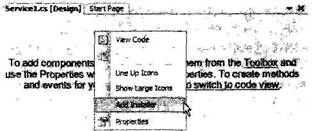
Рис. 18.8. Добавление установщика для пользовательского сервиса Windows
В результате будет добавлен новый компонент, который оказывается производным базового класса System.Configuration.Install.Installer. В окне проектирования теперь будет два компонента. Тип serviceInstaller1 представляет установщик конкретного сервиса в вашем проекте. Выбрав соответствующую пиктограмму, вы обнаружите, что в окне Properties для свойства ServiceName установлено значение типа CarService.
Второй компонент (serviceProcessInstaller1) позволяет задать окружение, в котором будет выполняться установленный сервис. По умолчанию значением свойства Асcount (учетная запись) является User (пользователь). С помощью окна свойств Visual Studio 2005 измените это значение на LocalServicе (локальный сервис), рис. 18.9.
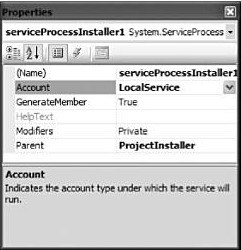
Рис. 18.9. Идентификация СarService
Вот и все! Теперь скомпилируйте свой проект.
Установка CarWinService
Установка CarService.exe на машине (локальной или удаленной) предполагает выполнение двух действий.
1. Перемещение скомпилированного компоновочного блока сервиса (и всех необходимых внешних компоновочных блоков – в данном случае это CarGeneralAsm.dll) на удаленную машину.
2. Запуск средства командной строки installutil.exe с указанием соответствующего сервиса в качестве аргумента.
После выполнения п. 1 откройте командное окно Visual Studio 2005, перейдите в каталог с компоновочным блоком CarWinService.exe и введите следующую команду (этот же инструмент можно использовать и для деинсталляции сервиса).
installutil carwinservice.exe
После установки сервиса Windows вы можете запустить и сконфигурировать его с помощью апплета Services (Службы) Windows, который размещен в папке Администрирование панели управления Windows. В окне Services выделите CarService (рис. 18.10) и щелкните на ссылке Start (Запустить), чтобы загрузить и выполнить соответствующий двоичный файл.
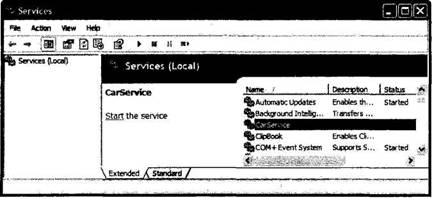
Рис. 18.10. Апплет Services Windows
Исходный код. Проект CarWinService размещен в подкаталоге, соответствующем главе 18.
Более 800 000 книг и аудиокниг! 📚
Получи 2 месяца Литрес Подписки в подарок и наслаждайся неограниченным чтением
ПОЛУЧИТЬ ПОДАРОКЧитайте также
Запуск сценария с помощью Проводника Windows (Windows Explorer)
Запуск сценария с помощью Проводника Windows (Windows Explorer) Самым простым является запуск сценария в окнах Проводника Windows или на рабочем столе — достаточно просто выполнить двойной щелчок мышью на имени файла со сценарием или на его значке (рис. 1.6). Рис. 1.6. Запуск сценария с
Манипулирование данными с помощью объектов
Манипулирование данными с помощью объектов После создания таблиц можно приступить к манипуляциям с данными: вводить данные в таблицы, извлекать их из таблиц, проверять и изменять структуру таблиц. Для манипулирования структурой таблиц используются команды определения
Управление наборами данных с помощью объектов Collection
Управление наборами данных с помощью объектов Collection Если нужно работать с наборами элементов информации, создайте для этой информации объект Collection (Коллекция). Как уже говорилось в главе 12, в VBA родовой класс Collection предназначен для хранения практически всего, что только
Выделение объектов с помощью фильтров
Выделение объектов с помощью фильтров Одним из способов выделения является применение фильтров. Используя команду filter или кнопку Quick Select (Быстрый выбор) из группы Utilities (Утилиты) на вкладке Home (Основная) ленты, вы можете отфильтровать наборы выделения по свойствам
Извлечение данных из объектов с помощью специального мастера
Извлечение данных из объектов с помощью специального мастера Рассмотрим порядок работы с мастером извлечения данных.1. Запустите команду вставки таблицы (допустим, что документ содержит некоторые объекты, атрибуты которых вы хотели бы внести в эту таблицу (рис. 4.54)).
10.2.4. Обеспечение устойчивости объектов с помощью библиотеки PStore
10.2.4. Обеспечение устойчивости объектов с помощью библиотеки PStore Библиотека PStore реализует хранение объектов Ruby в файле. Объект класса PStore может содержать несколько иерархий объектов Ruby. У каждой иерархии есть корень, идентифицируемый ключом. Иерархии считываются с диска
Сериализация объектов с помощью BinaryFormatter
Сериализация объектов с помощью BinaryFormatter Чтобы показать, как сохранить экземпляр JamesBondCar в физическом файле, давайте используем тип BinaryFormatter. Подчеркнем снова, что двумя ключевыми методами типа BinaryFormatter являются Serialize() и Deserialize().• Serialize(). Сохраняет объектный граф в
Реконструкция объектов с помощью BinaryFormatter
Реконструкция объектов с помощью BinaryFormatter Теперь предположим, что вы хотите прочитать сохранённые данные JamesBondCar из двоичного файла назад в объектную переменную. Программно открыв CarData.dat (с помощью метода OpenRead()), вызовите метод Deserialize() объекта BinaryFormatter. Метод Deserialize()
Сериализация объектов с помощью SoapFormatter
Сериализация объектов с помощью SoapFormatter Следующим вариантом является тип SoapFormatter. Тип SoapFormatter сохраняет объектный граф в сообщении SOAP (Simple Object Access Protocol – простой протокол доступа к объектам), что делает этот вариант форматирования прекрасным выбором при передаче
Сериализация объектов с помощью XmlSerializer
Сериализация объектов с помощью XmlSerializer Вдобавок к SOAP и двоичному формату, компоновочный блок System.Xml.dll предлагает третий формат, обеспечиваемый типом System.Xml.Serialization. XmlSerializer который может использоваться для сохранения состояния данного объекта в виде "чистого" XML в
Альтернативные хосты для удаленных объектов
Альтернативные хосты для удаленных объектов При изучении материала этой главы вы создали группу консольных серверных хостов, обеспечивающих доступ к некоторому множеству удаленных объектов. Если вы имеете опыт использования классической модели DCOM (Distributed Component Object Model
Хостинг удаленных объектов с помощью IIS
Хостинг удаленных объектов с помощью IIS Хостинг удаленного компоновочного блока с помощью сервера IIS (Internet Information Server – информационный сервер Интернет) даже проще, чем создание сервиса Windows, поскольку сервер IIS специально запрограммирован на то, чтобы получать
Тестирование Web-сервиса XML с помощью WebDev.WebServer.exe
Тестирование Web-сервиса XML с помощью WebDev.WebServer.exe Напомним (снова см. главу 23), что WebDev.WebServer.exe является сервером Web-разработки ASP.NET, поставляемым в составе дистрибутива .NET Framework 2.0 SDK. И хотя WebDev.WebServer.exe не предполагается использовать для обслуживания Web-сервисов XML
Тестирование Web-сервиса XML с помощью IIS
Тестирование Web-сервиса XML с помощью IIS Теперь, когда вы проверили свой Web-сервис XML с помощью WebDev. WebServer.exe, перенесите файл *.asmx в виртуальный каталог IIS. Используя инструкции, предложенные в главе 23, создайте новый виртуальный каталог с именем HelloWS, который будет отображаться
Выполнение Firebird как сервиса в Windows NT, 2000 и XP
Выполнение Firebird как сервиса в Windows NT, 2000 и XP Если данный компьютер используется как сервер БД, то вам настоятельно рекомендуется выполнять сервер Firebird как сервис.! ! !ПРИМЕЧАНИЕ. Пользователи, выполняющие миграцию с InterBase 6.0 или более раннего, должны обратить внимание, что не
Выделение объектов с помощью фильтров
Выделение объектов с помощью фильтров Одним из способов выделения является применение фильтров. Используя команду FILTER или команду Quick Select (Быстрый выбор) из меню кнопки Utilities (Утилиты) на вкладке Home (Основная) ленты, вы можете отфильтровать наборы выделения по свойствам